Excel에서 small if 함수를 사용하는 방법(예제 포함)
다음 수식을 사용하여 Excel에서 SMALL IF 함수를 수행할 수 있습니다.
공식 1: 단일 기준을 사용하는 SMALL IF
=SMALL(IF( A2:A16 ="A", C2:C16 ),2)
이 수식은 A2:A16의 값이 “A”와 같은 C2:C16에서 두 번째로 작은 값을 찾습니다.
공식 2: 여러 기준이 있는 SMALL IF
=SMALL(IF(( A2:A16 ="A")*( B2:B16 ="Forward"), C2:C16 ),2)
이 수식은 A2:A16의 값이 “A” 이고 B2:B16의 값이 “Forward”인 C2:C16에서 두 번째로 작은 값을 찾습니다.
다음 예에서는 Excel에서 다음 데이터 세트를 사용하여 실제로 각 수식을 사용하는 방법을 보여줍니다.
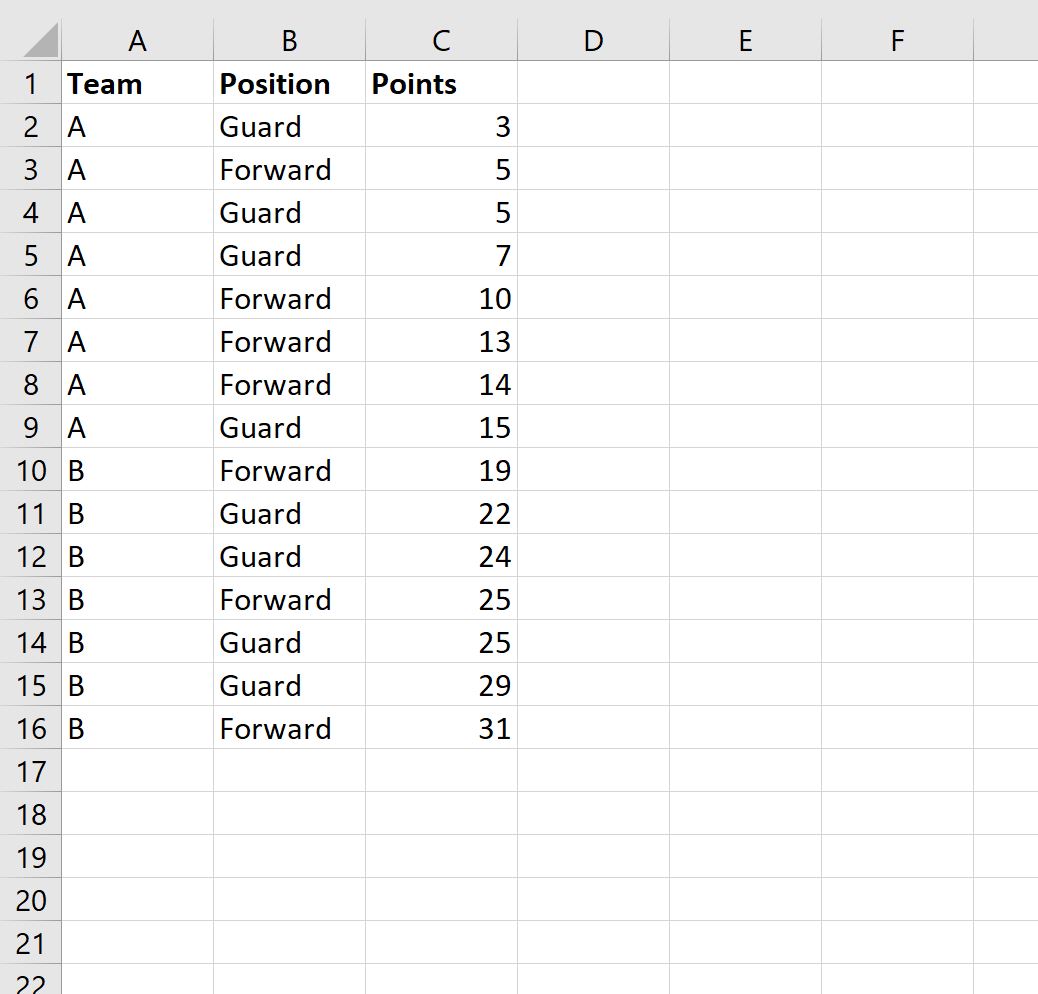
예 1: 단일 기준이 있는 SMALL IF
다음 공식을 사용하여 A2:A16의 값이 “A”와 동일한 C2:C16에서 두 번째로 작은 값을 찾을 수 있습니다.
=SMALL(IF( A2:A16 ="A", C2:C16 ),2)
다음 스크린샷은 이 수식을 사용하는 방법을 보여줍니다.
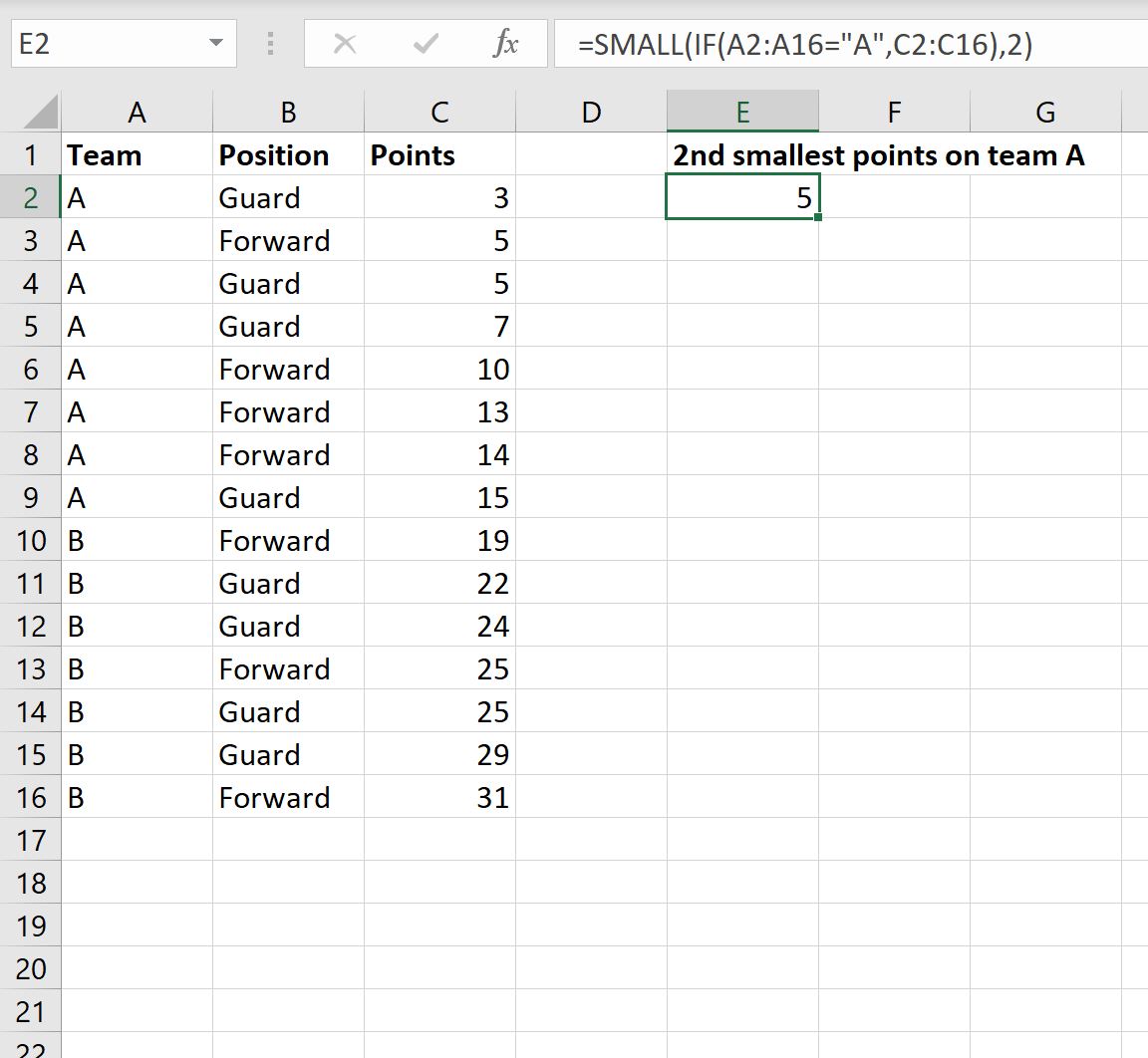
이는 A팀의 모든 선수 중 두 번째로 낮은 점수 값이 5 임을 의미합니다.
예 2: 여러 기준이 있는 SMALL IF
다음 공식을 사용하여 A2:A16의 값이 “A” 이고 B2:B16의 값이 “Forward”인 C2:C16에서 두 번째로 작은 값을 찾을 수 있습니다.
=SMALL(IF(( A2:A16 ="A")*( B2:B16 ="Forward"), C2:C16 ),2)
다음 스크린샷은 이 수식을 사용하는 방법을 보여줍니다.
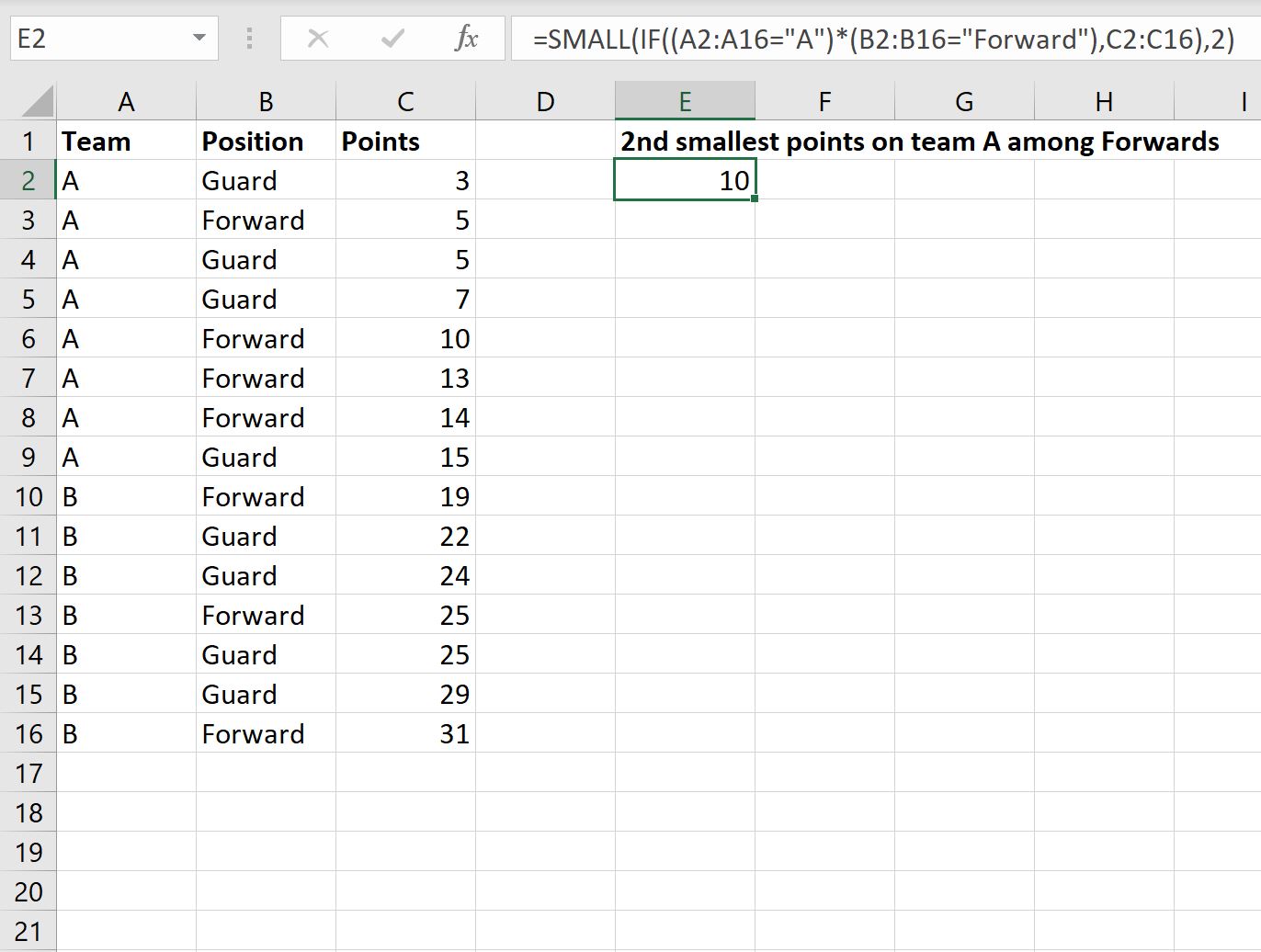
이는 A팀의 모든 공격수 중 두 번째로 낮은 점수 값이 10 임을 의미합니다.
추가 리소스
다음 자습서에서는 Excel에서 다른 일반적인 작업을 수행하는 방법을 설명합니다.
Excel에서 중앙값 IF 함수를 사용하는 방법
Excel에서 LARGE IF 함수를 사용하는 방법
Excel에서 IF 백분위수 함수를 사용하는 방법